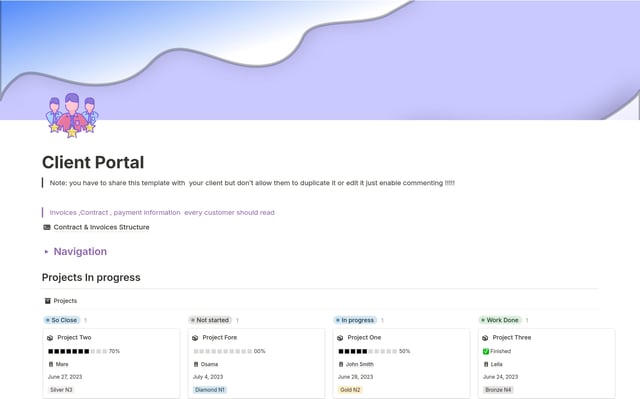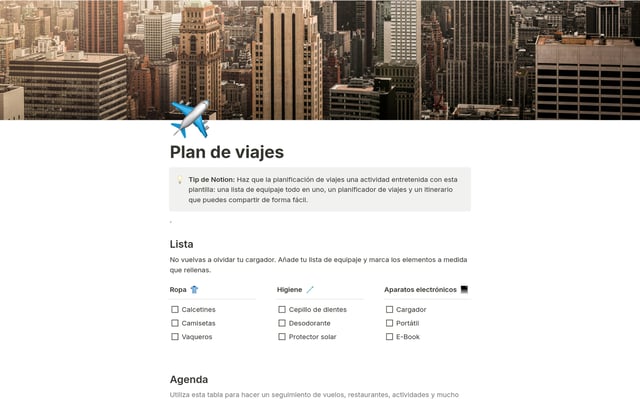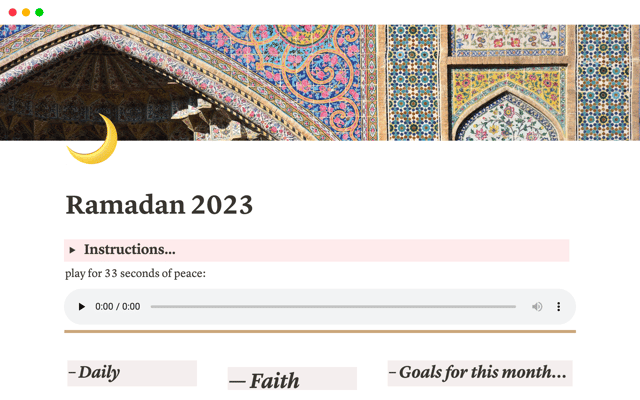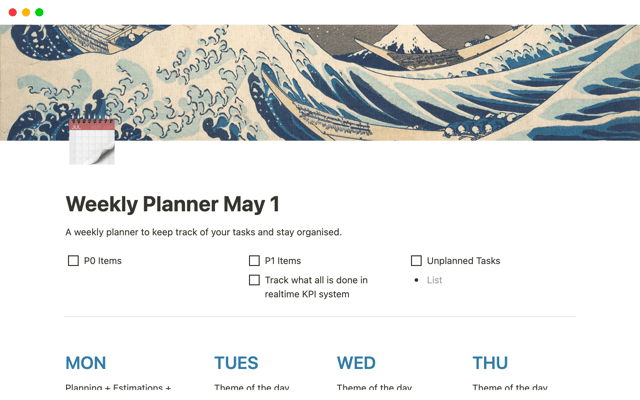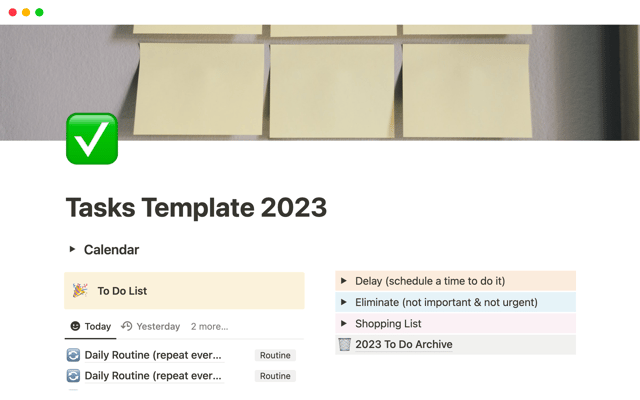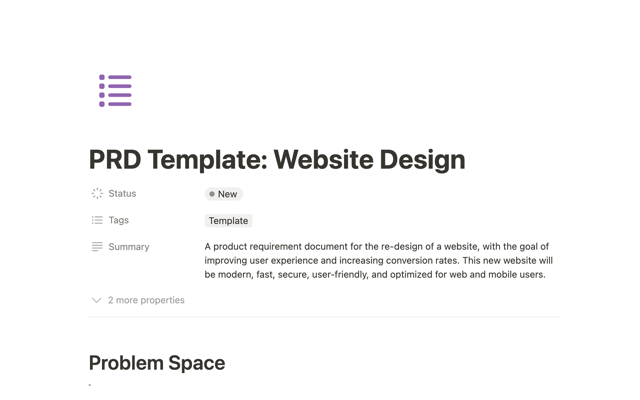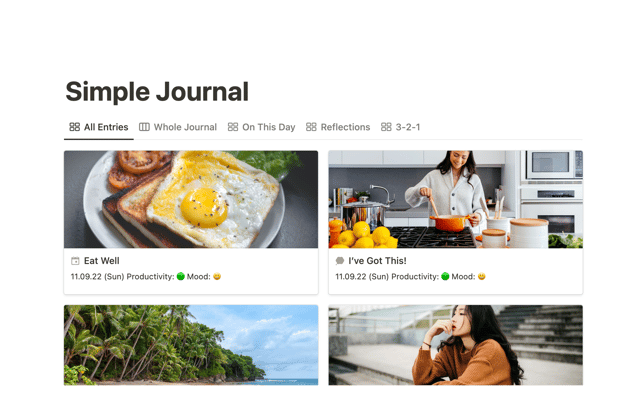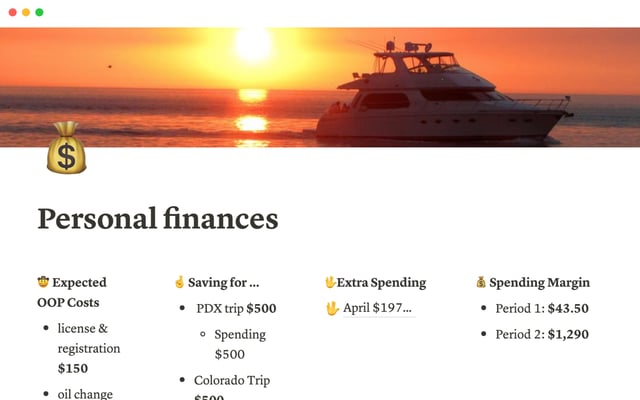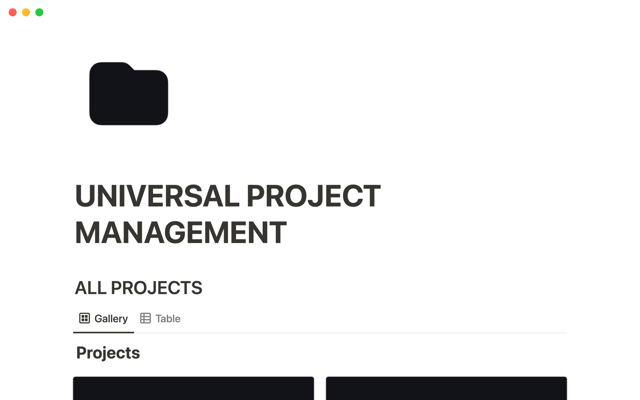Fórmulas 2.0: Cómo usar las fórmulas nuevas y mejoradas con tus configuraciones actuales
Si ya usabas antes las fórmulas de Notion, puede que te preguntes qué ha cambiado. En esta guía podrás descubrir todas las novedades y saber en qué te afectan estos cambios como usuario avanzado de fórmulas.
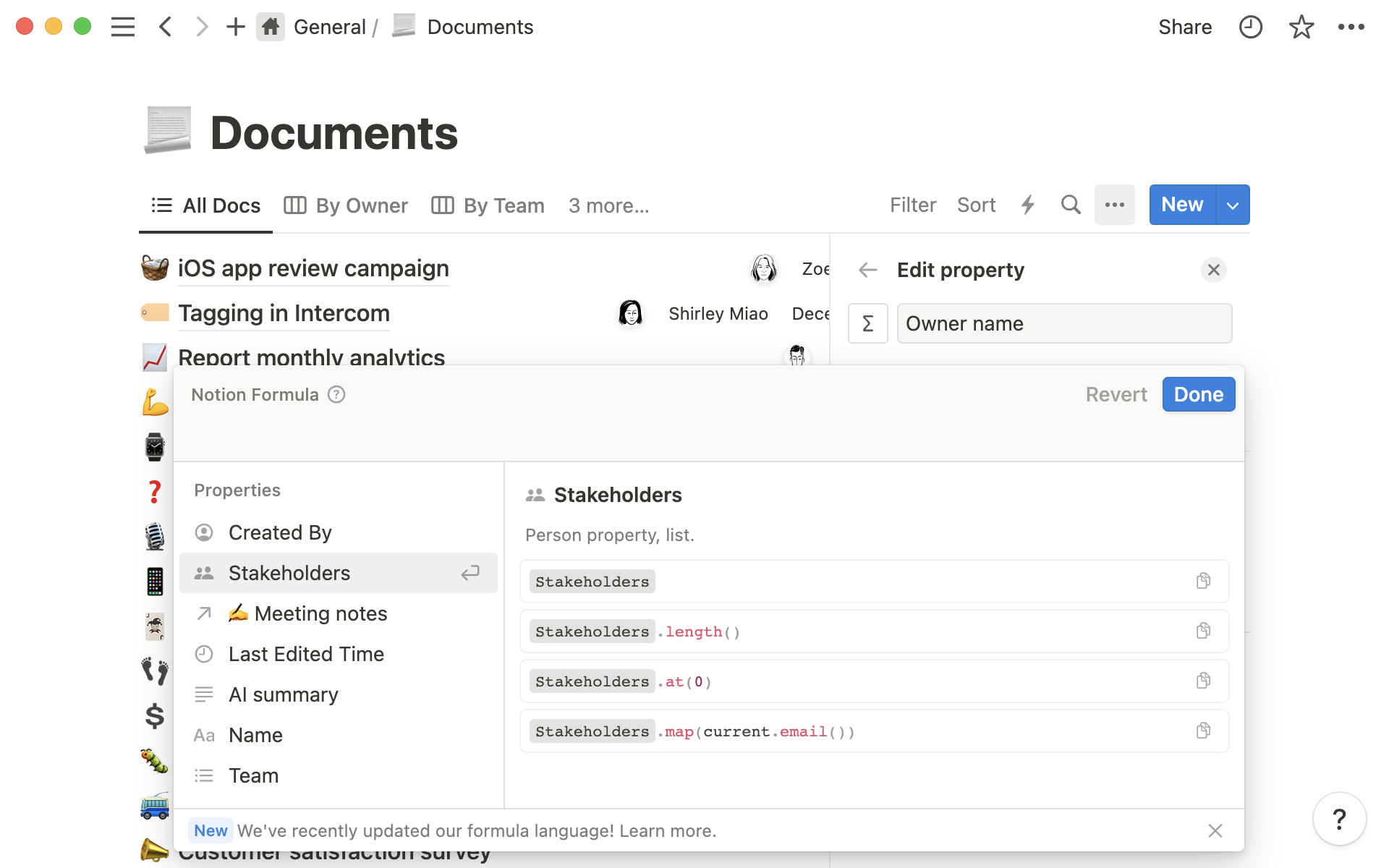
- Novedades en las fórmulas
- Cómo te afectan estos cambios
- Actualiza las fórmulas para conseguir resultados con datos enriquecidos
- Accede a la información a nivel del espacio de trabajo desde las propiedades
- Crea tus propias variables con let
- Propiedades de referencia en bases de datos relacionadas (¡sin rollups!)
- Explora todos los cambios de la funcionalidad actual
Novedades en las fórmulas
Hemos mejorado la experiencia de las fórmulas para que (1) sea más fácil redactarlas, (2) los resultados de las fórmulas incluyan más tipos de propiedades y (3) el lenguaje de fórmulas pueda satisfacer necesidades más específicas.
¿Qué pasa con las fórmulas que ya uso?
En esta guía, veremos las novedades de las fórmulas y hablaremos de lo que significan para los usuarios actuales. Si eres completamente nuevo en el mundo de las fórmulas, considera consultar nuestra guía para principiantes sobre cómo escribir fórmulas Notion que amplíen las posibilidades de tus bases de datos.
Estas son las novedades de las fórmulas 2.0:
Escribir y editar fórmulas es más sencillo —Las fórmulas pueden escribirse en el editor (también con tabulaciones y comentarios), y los errores son más fáciles de evitar. Cuando escribas fórmulas, verás un cuadro de edición ampliado que admite la edición multilínea,– lo que facilita la vista y edición de fórmulas largas.Además, ahora comprobamos y resaltamos los errores directamente en el cuadro del editor, para que puedas corregirlos fácilmente y asegurarte de que tus fórmulas funcionan.
Las fórmulas ahora admiten datos enriquecidos—. Antes, las fórmulas sólo admitían texto, numerales y casillas de verificación (booleanas). Ahora, también admiten la visualización de páginas, fechas, personas y listas.
Puedes acceder a más información directamente: Ahora, las fórmulas son más inteligentes. Pueden acceder a propiedades de bases de datos relacionadas y también a información como nombres y correos electrónicos de miembros.
Nuevo lenguaje de fórmulas
Cómo te afectan estos cambios
Actualiza las fórmulas para conseguir resultados con datos enriquecidos
Antes, las fórmulas convertían un montón de tipos de datos diferentes solo en texto. Con las nuevas fórmulas, ahora puedes usar otras opciones como datos de salida.
Como sabemos que la gente confía en que los resultados de las fórmulas tengan un aspecto y un comportamiento determinados, para preservar la compatibilidad de los resultados, todas las fórmulas existentes que hacen referencia a propiedades de rollup, persona, archivo y multiselección se pasaban a texto.
Por ejemplo, donde antes tenías prop("Person") lo cual generaba los nombres de las personas como texto, ahora verás prop("Person").map(current.format()).join(", ").Esto se debe a que con las fórmulas 2.0, prop("Person") generará ahora una lista de personas en lugar de un valor de texto separado por comas.Con la migración, conservamos el original convirtiendo cada elemento de la lista «persona» en valores de texto, separados por comas.
Si quieres utilizar las mejoras de los tipos de datos enriquecidos, tendrás que eliminar el lenguaje de conversión.En el ejemplo anterior, habría que utilizar directamente prop("Person").En este caso, se generará una lista de objetos de tipo personas en lugar de texto sin formato.
Menciones de propiedad dinámica
Accede a la información a nivel del espacio de trabajo desde las propiedades
Ahora puedes acceder a información a nivel del espacio de trabajo, como nombres y correos electrónicos de las personas etiquetadas en tu base de datos o en una base de datos relacionada, sin tener que crear propiedades específicas.
Por ejemplo, puedes recuperar datos como el nombre completo y el correo electrónico del usuario utilizando la propiedad «Creado por» y luego haciendo referencia a «nombre» como prop("Created By").name().o «email» como prop("Created By").email().
Esto te permite optimizar las propiedades de tus bases de datos de mayor tamaño y encontrar la información que necesitas sin tener que seguir varios pasos.
Ahora compatible con la notación de puntos
Crea tus propias variables con let
Ahora las fórmulas admiten la creación de variables locales.Al igual que en el Javascript tradicional, let crea una variable utilizando el nombre del primer argumento y el valor del segundo argumento. El tercer argumento es donde escribes el resto de tu fórmula, utilizando tu variable recién creada.
Si, por ejemplo, escribes una fórmula que hace referencia al coste total en la que este coste es la suma de varias propiedades, no querrás tener que sumar varias veces dichas propiedades al escribir la fórmula.
En su lugar, considera la posibilidad de crear una variable con let(SalesTax, (prop("Subtotal")*0.099), prop("Subtotal") + SalesTax).Entonces, al escribir SalesTax podrás utilizar el valor predefinido de subtotal multiplicado por el tipo impositivo.
¿Cuándo debo utilizar una variable?
Cuando te hayas acostumbrado a trabajar con let, puedes usar lets para asignar muchas variables a la vez.
Por ejemplo, puedes combinar dos variables con lets(a, "Hello", b, "world", a + " " + b).
Propiedades de referencia en bases de datos relacionadas (¡sin rollups!)
Ahora puedes encontrar la información exacta que necesitas en una base de datos sin tener que crear antes un rollup que haga referencia a esa propiedad. Si lo combinamos con la capacidad de la fórmula de editar y modificar la manera de mostrar la información, esta función es mucho más potente que un rollup normal.
Por ejemplo, si tienes una base de datos de Proyectos relacionada con una base de datos de Tareas, puede que te interese mostrar si las tareas están "✅ Complete", "⚠️ In progress", or "❌ Not started" en función del % de tareas completadas.
Anteriormente, habrías tenido que crear un rollup para mostrar la finalización de la tarea, and y luego una fórmula que actúe sobre esa información para devolver "✅ Complete", "⚠️ In progress", or "❌ Not started".
Con las nuevas fórmulas, puedes combinar estas acciones y definir tu «valor rollup» como una variable.
Primero, obtén el número de tareas completadas utilizando las funciones
map(),filter(), andlength().
prop("Tasks").map(current.prop("Status")).filter(current == "Done").length()
2. Entonces, define el valor del rollup en una variable llamada percentComplete — para ello divide el número de tareas completadas, el total de tareas, y luego multiplícalo por 100 — ¡y listo! Ahora puedes aplicar funciones a tu nuevo valor.
let(
percentComplete,
prop("Tasks").map(current.prop("Status")).filter(current == "Done").length()
/ prop("Tasks").map(current.prop("Status")).length() * 100),
/* escribe aquí el resto de tu fórmula */
)
En este ejemplo concreto, tu fórmula final podría ser algo así.
let(percentComplete, round(prop("Tasks").map(current.prop("Status")).filter(current =="Done").length()/ prop("Tasks").map(current.prop("Status")).length() * 100),
ifs(percentComplete == 100, "✅ All tasks complete", percentComplete > 0, "⚠️ In progress (" + percentComplete + ")%","❌ Not started"))
Explora todos los cambios de la funcionalidad actual
Usa los siguientes desplegables para descubrir los cambios en las funciones específicas. Ten en cuenta que las fórmulas que ya usabas se han convertido automáticamente al nuevo formato.
Cambios en las referencias de propiedades
Cambios en las funciones matemáticas
Cambios en la función de fechas
Cambios en la función de texto
Cambios en la función de casilla (booleana)
Y, por supuesto, hay varias funciones nuevas, como match(), style(), y muchas más.Echa un vistazo a la lista completa aquí.
¿Hay algo que no hayamos cubierto?